
Anteturile și subsolurile sunt utilizate pentru paginare, titluri de secțiuni, capitole, nume, nume, nume de organizații, date, ore și mai mult. În funcție de ceea ce doriți să specificați în antet sau subsol. Dacă doriți să reflecteze asupra tuturor paginilor, este suficient pentru a face una dintre ele. După aceea va fi afișată automat pe toate paginile.
Dacă documentul nu are partiții, antetele și subsolurile, puteți șterge, insera și modifica. De asemenea, este posibil să se utilizeze gata-subsolurilor, ceea ce este foarte ușor să se schimbe. Puteți crea, de asemenea, antete și note de subsol unice personalizate, cum ar fi logo-ul companiei. Aveți posibilitatea să le salvați în propria colecție.
Pentru a adăuga un subsol pentru întregul document trebuie să fie în „Inserare“ grup select „antet și subsol“, apoi selectați comanda dorită făcând clic pe „colectoarele inferioare sau.“
Ulterior apar subsol pe toate paginile unui document. Pentru a schimba formatul textului, evidențiați textul și utilizați opțiunile de formatare amplasate pe mini-panou.
Pentru a comuta între anteturi și subsoluri, trebuie să faceți clic pe „Treci la sfârșit“ sau „Du-te la rubrica“ în grupul de navigare.

Pentru a insera antet sau subsol textul sau elementele grafice și apoi stocarea acestuia în colecție, faceți clic pe fila „Inserare“, selectați subsol de grup. Apoi selectați un antet care avem nevoie, mare sau mică. Apoi alegeți „Editare antet sau subsol“, introduceți textul sau imaginea dorită pentru noi. Pentru a salva un antet pagină, selectați textul sau imaginea în subsol, și apoi faceți clic pe „Salvare selecție ca un nou superior subsol (inferior).
Pentru a schimba antet sau subsol, selectați grupul în „antet și subsol“ avem nevoie de un antet sau un subsol, faceți clic pe antetul opțiunea dorită în colecție. După acest antet variază în întregul document.
Pentru a elimina subsol de pe pagina de titlu, faceți clic pe fila „Aspect pagină“, apoi selectați „Page Setup“ tab-ul și faceți clic pe „Aspect“. După aceea, grupul „Antet și subsol“ caseta de selectare este selectat pe prima pagină. Antete și note de subsol din pagina de titlu va fi șters.
Pentru a elimina anteturi sau subsoluri pe toate paginile documentului, selectați grupul „Antet și subsol“ în „Inserare“. În continuare, selectați antetul sau subsolul pe care doriți să îl modificați (superioară sau inferioară), faceți clic pe „Eliminare superior subsol (de jos).“
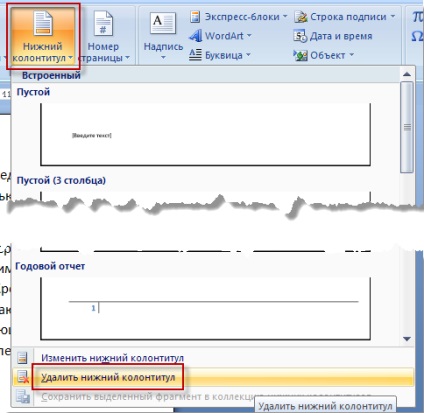
Antetele și subsolurile de pe paginile impare indică uneori titlurile documentelor, chiar și titlul de capitol. Pentru a crea aceste pagini pentru diferite antete și note de subsol trebuie să faceți clic pe tab-ul „Insert“, selectați „Antet și subsol“, a „subsolul superior (inferior).“ faceți clic pe „Editare antet“ sau „Schimbarea la poziția“ Apoi, setați steagul pe paginile pare și impare. Și acum sunt atașate la antetul ciudat și chiar și pagina de subsol.
Dacă este necesar pentru trecerea la antetul inferior, sau chiar (nui adevărat) pagina grupului push „Treceri“ și butonul „Next“ sau „precedent“.